Come scrivere un’email con le opzioni di Libero Mail
Guida all'uso delle funzionalità di Libero Mail per scrivere e inviare email: allegati, conferma di lettura, vCard, priorità e formattazione

La webmail di Libero Mail ti offre un’interfaccia di scrittura semplice e intuitiva per scrivere email in modo rapido.
Oltre alle diverse opzioni per formattare il testo, sono presenti funzionalità avanzate come la conferma di lettura e l’impostazione della priorità, che consentono di segnalare l’importanza dell’email inviata e l’urgenza di ricevere una risposta da parte del destinatario.
Puoi allegare file sia dal tuo computer che dal Drive di Libero Mail, aggiungere la tua vCard e creare una o più firme automatiche per le tue email.
Hai aperto la webmail della tua casella di posta elettronica Libero Mail e vuoi inviare un messaggio? Scopri passo dopo passo come creare la tua prima email e utilizzare tutte le pratiche funzionalità pensate per te.
Libero Mail: facile e organizzata, con tante utili funzionalità!
Come scrivere un’email con la webmail di Libero Mail
Sei pronto per inviare la tua prima email dalla webmail di Libero? Entra nella tua casella di posta elettronica e fai clic sulla voce Scrivi in alto a sinistra per aprire la bozza dell’email.
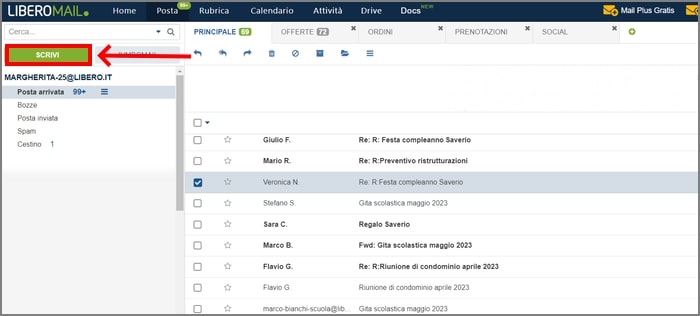
Si aprirà la finestra del nuovo messaggio dove puoi iniziare a compilare i vari campi per scrivere la tua email. Inserisci il destinatario principale nel campo “A” e gli eventuali destinatari secondari utilizzando le opzioni “CC” (copia conoscenza) e “CCN” (copia conoscenza nascosta).
Il campo successivo è quello relativo all’oggetto email. Compilare correttamente l’oggetto della tua email è importante: un buon oggetto determina l’apertura del tuo messaggio da parte del destinatario, per saperne di più puoi leggere la nostra guida Come scrivere un oggetto efficace nelle tue email.
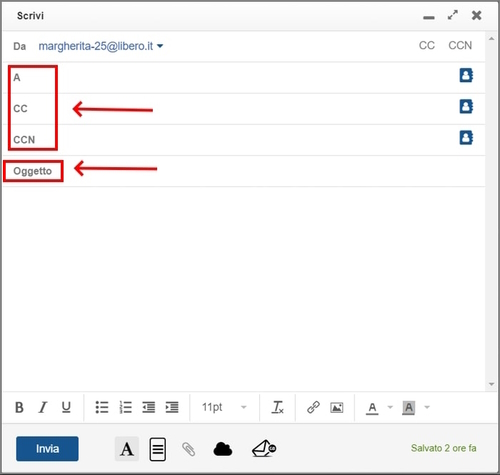
Nella sezione situata sotto il campo Oggetto, è presente l’area destinata alla composizione del testo della tua email. Per modificare la formattazione del testo puoi utilizzare le opzioni disponibili nel menu orizzontale posizionato nella parte inferiore, sopra al pulsante Invia. Puoi inserire grassetti, corsivi, sottolineare il testo, inserire elenchi numerati e puntati, scegliere l’allineamento e l’interlinea che preferisci.
Inoltre, puoi cambiare il font, aumentare la dimensione dei caratteri, inserire immagini, link ed emoticon, cambiare il colore del testo. Per visualizzare tutte le opzioni disponibili è necessario ingrandire la finestra cliccando sull’icona situata in alto a destra, rappresentata da due frecce accanto all’icona di chiusura (X).
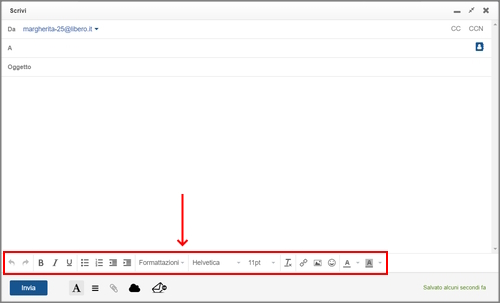
Cos’è la priorità di lettura e come inserirla con Libero Mail
La tua email è pronta per essere inviata e desideri informare il destinatario che si tratta di una comunicazione urgente? Puoi farlo utilizzando la funzione Priorità di lettura disponibile in Libero Mail, che indica l’importanza che attribuisci al messaggio che stai per inviare.
Per impostare la priorità di lettura, fai clic sull’icona con le tre linee orizzontali nel menu in basso. Si aprirà una finestra dove potrai selezionare il livello di priorità della tua email spuntando tra le seguenti opzioni:
- Alta: per attirare l’attenzione del destinatario e segnalare l’urgenza dell’email
- Normale: per indicare che la comunicazione non richiede un’attenzione urgente
- Bassa: se la tua email non richiede un’attenzione maggiore rispetto alle altre
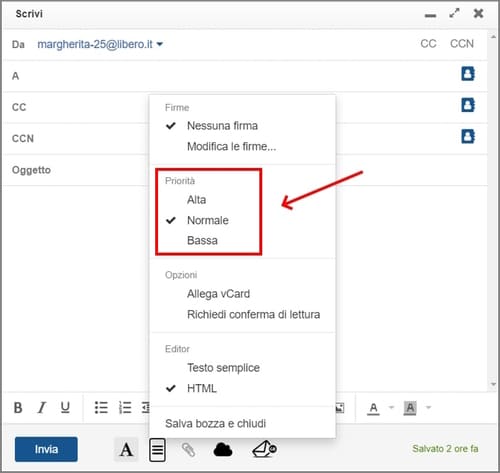
Conferma di lettura, cos’è e come richiederla
Tra le funzionalità che Libero Mail ti offre c’è la Conferma di lettura, cioè la possibilità di chiedere al destinatario di inviare una notifica di lettura dopo che ha aperto la tua email. In questo modo, puoi avere una maggiore sicurezza che la tua email sia stata aperta.
Per richiedere una conferma di lettura, nella bozza dell’email che stai scrivendo, fai clic sull’icona delle tre linee nel menu orizzontale inferiore e seleziona “Richiedi conferma di lettura”. Il destinatario così riceverà una notifica che lo invita a inviarti una conferma di lettura per il tuo messaggio.
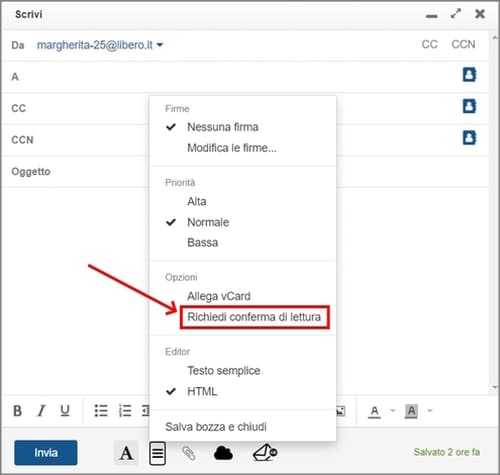
È importante ricordare che la funzione di conferma lettura è molto utile, ma presenta dei limiti. Se il provider di posta elettronica del destinatario non supporta questa funzione, non riceverà la tua richiesta. Inoltre, la funzione non è automatica: è il destinatario che decide se inviare una notifica per segnalare l’apertura dell’email.
Come allegare file alla tua email con Libero Mail
Con Libero Mail hai la possibilità di allegare file di qualsiasi tipo alle tue email.
Puoi selezionare i file da allegare sia dal tuo computer che dal Drive di Libero Mail. Ecco come fare: nel primo caso, fai clic sull’icona a forma di graffetta nel menu inferiore per scegliere il documento presente sul tuo computer da allegare all’email.
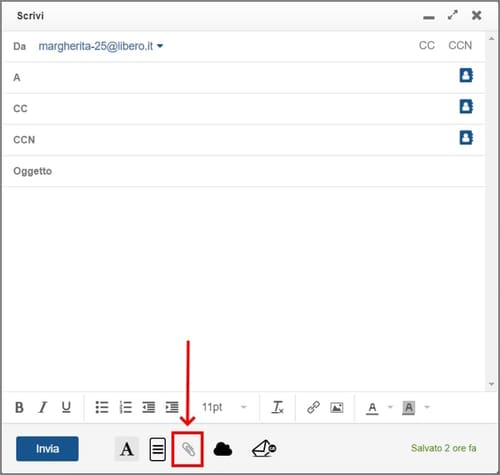
Se il tuo file è salvato nel Drive di Libero, fai clic sull’icona della nuvola, accanto alla graffetta, nel menu orizzontale in basso. Si aprirà il tuo spazio Drive, da cui potrai selezionare e allegare documenti, musica, immagini e video.
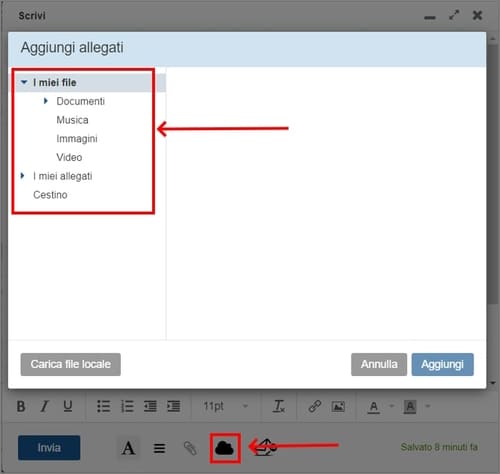
La dimensione massima consentita per gli allegati è di 25 MB, ma se ti occorre inviare allegati più pesanti puoi usare JumboMail, la funzionalità di Libero Mail che ti permette di inviare allegati fino a 2GB. Per approfondire, ecco il nostro articolo Come inviare allegati pesanti con Libero Mail.
Come allegare la tua vCard con Libero Mail
Con la webmail di Libero Mail, puoi allegare la vCard che contiene tutte le tue informazioni di contatto. La vCard è un biglietto da visita elettronico, in un formato compatibile con diversi programmi di posta elettronica. Per compilare la vCard prima di allegarla, segui il percorso Impostazione > Biglietto da visita (vCard).
Per allegare la vCard alle tue email, clicca sull’icona con le tre linee orizzontali nel menu in basso e, nella sezione Opzioni, spunta la voce Allega vCard. La vCard apparirà tra gli allegati della tua email.
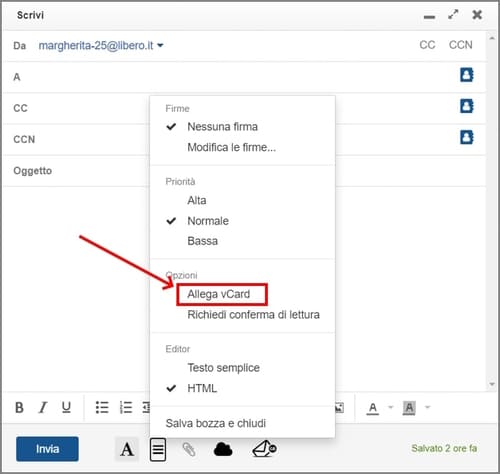
Per personalizzare le tue email puoi creare anche una o più firme automatiche da inserire nei tuoi messaggi. Questa funzione ti consente di impostare firme predefinite con i tuoi dati e riferimenti, da utilizzare in base al destinatario. Per saperne di più, leggi il nostro articolo Come inserire la tua firma automatica in Libero Mail.







